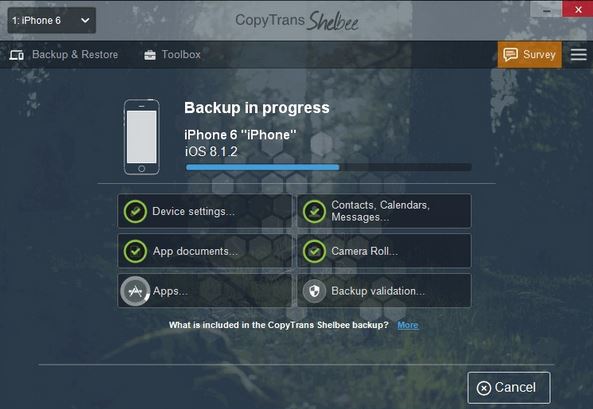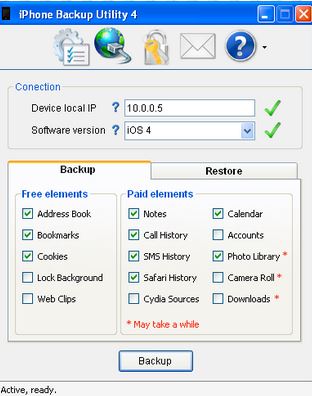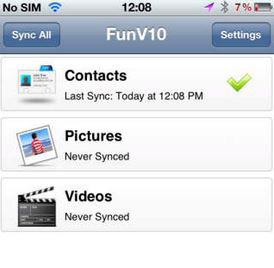2019年5款最佳iPhone备份软件(必读)
您是否在2018年寻找最好的iPhone备份软件?我有一个你可以想到的最好的备份软件列表。备份和保护重要文件,图像,视频或整个iPhone是恢复数据的一项非常关键的任务,以防您遇到系统故障或偶然意外删除文件。但是,并非所有的iPhone备份软件都是平等的。某些iPhone备份软件可能会将您的文件复制到不同的文件位置,而其他人可能会复制精确的图像,以便您可以在需要时将其还原。
购买iPhone备份软件时,您会发现不同类型的软件具有不同的功能。但是,如果您希望获得最深层信息的最大保护,某些功能至关重要。
- 第1部分:dr.fone - 备份和恢复(iOS)
- 第2部分:Aiseesoft Fonelab iPhone备份软件
- 第3部分:CopyTrans iPhone备份软件
- 第4部分:iPhone备份实用程序
- 第5部分:FunV10 iPhone备份软件
第1部分:dr.fone - 备份和恢复(iOS)
某些iPhone备份软件(如dr.fone - 备份和恢复(iOS))允许其用户有选择地备份和恢复其数据。dr.fone根据您的需求帮助您做出最佳选择。出于安全考虑,我们强烈建议您为所有iDevices提供常规备份文件,以防您丢失,损坏或更换设备。dr.fone帮助您直接将iOS设备信息备份和导出到您的计算机,从而使用户可以轻松地在PC上备份,导出和打印iPhone,iPad和iPod数据。

dr.fone - 备份和恢复(iOS)
在3分钟内有选择地备份您的iPhone!
- 单击一下即可将整个iOS设备备份到您的计算机上。
- 支持在iOS设备上备份社交应用,例如WhatsApp,LINE,Kik,Viber。
- 允许预览和还原备份中的任何项目到设备。
- 将您想要的备份导出到计算机。
- 恢复期间设备上没有数据丢失。
- 有选择地备份和恢复您想要的任何数据。
- 适用于所有iOS设备。兼容最新的iOS 12。

- 与Windows 10/8/7或Mac 10.14 / 10.13 / 10.12 / 10.11完全兼容。
有选择地备份iPhone数据的步骤
第1步:将iDevice连接到计算机
在PC上启动dr.fone后,单击“备份和还原”。使用USB线将iDevice连接到计算机。默认情况下,博士。Fone会自动检测您的iOS设备。

第2步:精确定位要备份的文件
连接iDevice后,选中文件夹旁边的框,然后单击“备份”选项,选择需要备份的文件。

第3步:监控备份过程
单击备份选项后,您将启动备份过程,该过程需要几分钟,具体取决于设备存储的大小。

第4步:查看iPhone备份内容
数据备份过程结束后,单击“查看备份历史记录”。dr.fone将显示所有历史备份文件。选择最新的一个并单击View,您将能够看到所有备份内容。

步骤5:有选择地导出备份数据
备份过程结束后,请检查是否具有所有必需信息,然后才能导出文件。在界面的右侧,单击“还原到设备”或“导出到计算机”选项。dr.fone会自动将您的数据恢复或导出到所选的选项。

只需四个简单的步骤,您的文件将在您选择的文件位置方便地备份。
第2部分:Aiseesoft Fonelab iPhone备份软件
Aiseesoft Fonelab iPhone备份软件是一款高度开发的iPhone备份软件,可以安全地备份设备中的数据。它非常适合Windows和Mac操作系统。Aiseesoft Fonelab iPhone备份软件是最好的Apple iPhone备份软件之一,部分原因在于它可以备份iTunes,iCloud和iOS设备中的文件。除了与各种iOS版本的兼容性外,这款iPhone备份软件还可以在几分钟内轻松备份手机中的所有数据,包括手机通讯录,提醒,音乐,相册和视频。
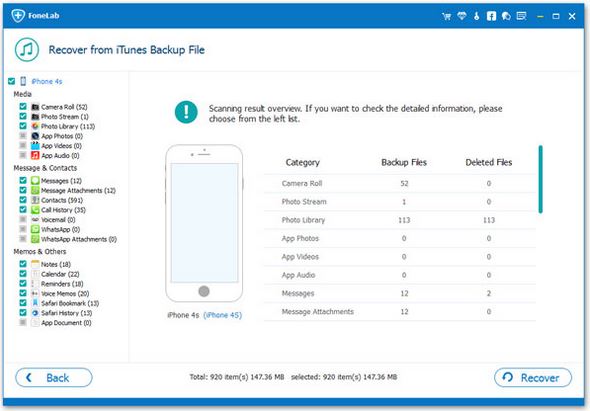
优点
- 您可以在最短的时间内备份多达19种不同类型的文件。
- 支持最新版本的iPhone 6S以及iOS 9,使其成为大量iPhone用户的理想选择。
- 它具有易于使用的GUI界面,使其对许多用户有利。
缺点
它与X以下的任何iOS版本都不兼容,从而阻止了一些可能仍在使用X版本的人。
- 80美元,一些用户可能会发现它有点贵。
文件备份对于保护和运营业务至关重要。保护您的公司或个人数据免受损失始终是重要的,唯一的方法是获得正确的备份软件。虽然每个iPhone备份软件都有自己的功能,但很明显它们彼此不同。例如,FunV10软件支持同步,而某些提到的软件则不支持。虽然有些软件可能价格昂贵,但与便宜得多的dr.fone相比,它们并不能提供高达标准的服务。由于我们有很多iPhone备份软件,因此最好能够获得最适合您个人和业务需求的软件,如dr.fone。